Les fichiers vidéo Matroska, en bref, les fichiers MKV, sont des formats conteneurs spéciaux qui stockent divers types de médias, notamment des vidéos, de l'audio, des images et des sous-titres, sur un seul fichier. Au-delà de sa flexibilité, le facteur majeur qui rend ce format spécial est sa capacité à stocker plus de médias que d'autres tout en conservant une qualité vidéo élevée.
Maintenant, bien que ce format change la donne dans le montage vidéo, il peut être compliqué d'ajouter des sous-titres aux fichiers MKV, notamment parce que tous les éditeurs vidéo ne le prennent pas en charge. Cependant, de nombreux publics préfèrent le contenu sous-titré aux vidéos simples, et les fichiers MKV peuvent vous aider à y parvenir. Il vous suffit d'être bien guidé.
Heureusement, dans cet article, vous apprendrez comment ajouter des sous-titres aux fichiers MKV facilement sur les appareils Windows, Mac et Linux. Vous découvrirez également comment le faire en ligne à partir de n'importe quel appareil connecté à Internet. Continuez à lire pour en savoir plus.

Dans cet article
Partie 1 : Comment ajouter Sous-titres aux fichiers MKV sur Mac et Windows
Pour les personnes utilisant des appareils Windows et Mac, vous pouvez ajouter des sous-titres aux fichiers MKV à l'aide de Wondershare Filmora. Il s'agit d'un éditeur vidéo qui prend en charge différents formats de conteneur, notamment les fichiers MP3, MP4, AVI et MKV.
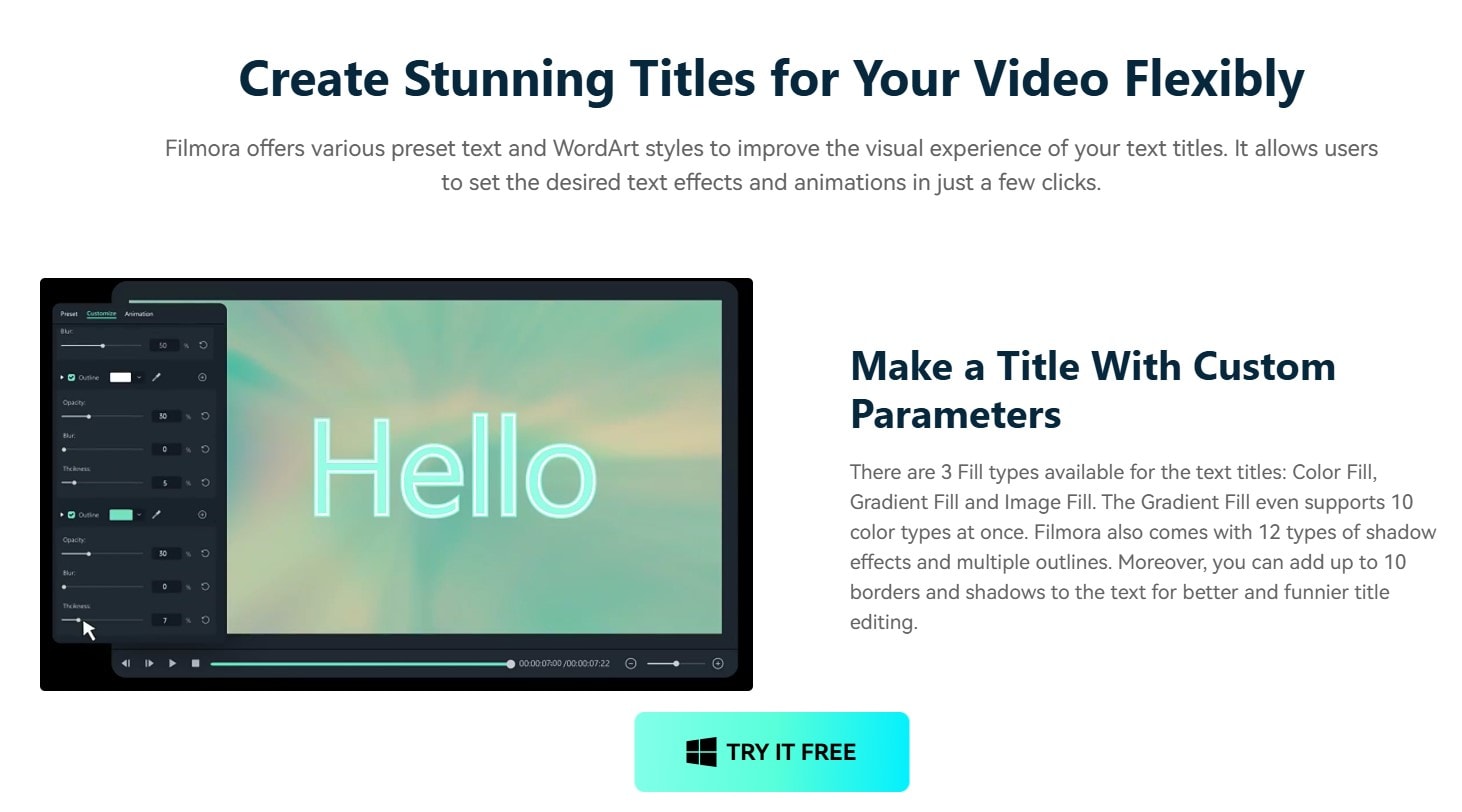
Au-delà du montage vidéo de base, Filmora vous permet d'ajouter facilement des sous-titres à vos vidéos, à l'aide d'une multitude de fonctionnalités avancées. Sans oublier qu'il offre une accessibilité sur presque tous les appareils et un moyen rapide de monter des vidéos comme un professionnel. Voici quelques-unes de ses fonctionnalités :
- Superbe stabilisation vidéo avec une faible distorsion.
- Vaste gamme d'effets vidéo/audio et ressources créatives.
- Une IA puissante pour une création de contenu sans effort.
- Intuitif, professionnel mais adapté aux débutants.
- Fonctionne sur Mac, Windows, iOS et Android.

- Filmora propose un forfait gratuit pour que vous puissiez découvrir ses fonctionnalités d'ajout de sous-titres aux vidéos avant d'effectuer un paiement.
- Il propose des fonctionnalités d'édition de sous-titres qui vous permettent de modifier la couleur, la taille et la police de vos sous-titres même après les avoir ajoutés.
- Filmora propose un générateur automatique de sous-titres avancé qui vous permet d'ajouter automatiquement du SRT aux fichiers MKV et à d'autres formats vidéo.
- Il vous permet également d'ajouter vos sous-titres dans différentes langues, notamment l'espagnol, le chinois et le français, selon vos préférences.
Méthode 1 : Comment ajouter des sous-titres à l'aide de la fonction Titres
Vous trouverez ci-dessous comment ajouter SUB à MKV sur Filmora à l'aide de la fonction Titres de Filmora. Avant de commencer, assurez-vous de télécharger l'application sur votre appareil et de créer un compte :
Étape 1 : lancez Filmora et importez votre fichier MKV.
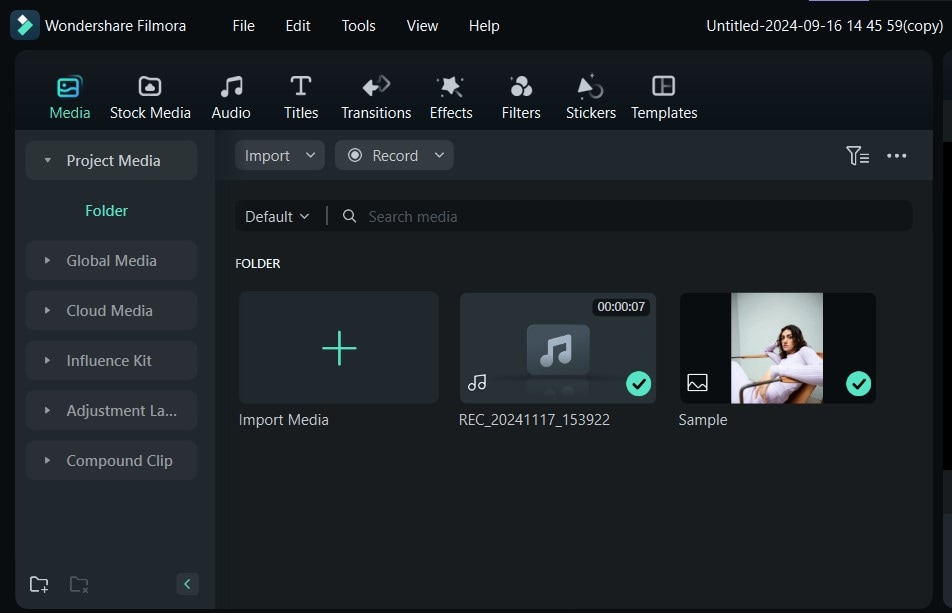
Étape 2 : dans le panneau supérieur, cliquez sur Titres.
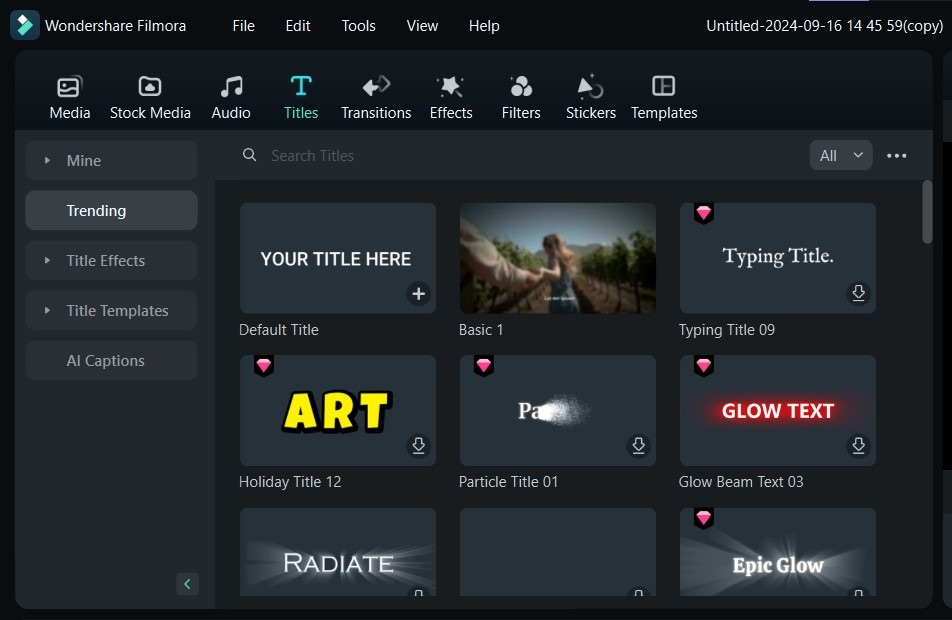
Étape 3 : saisissez Sous-titres dans la barre de recherche en haut du menu Titres et sélectionnez l'une des différentes options disponibles
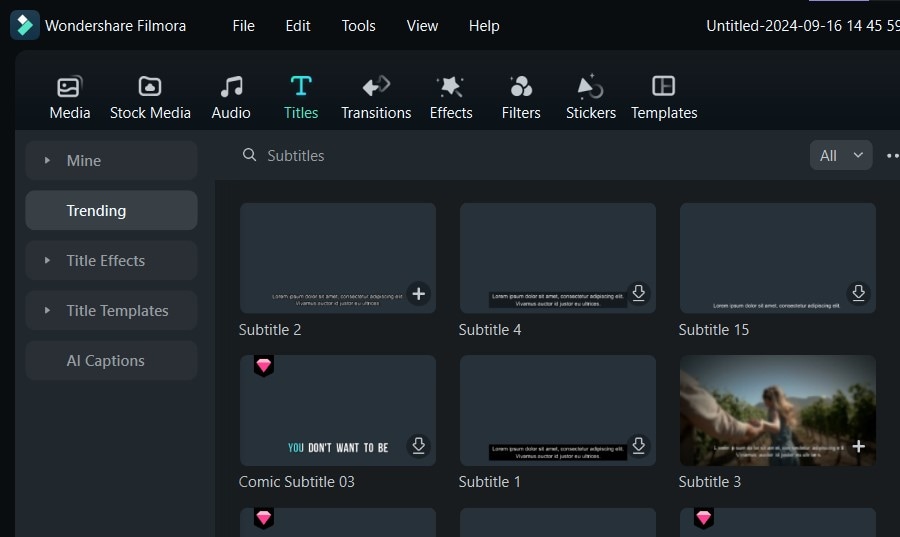
Étape 4 : Modifiez les sous-titres à votre goût. Vous pouvez également modifier des propriétés individuelles comme la couleur et la police pour répondre à vos préférences.
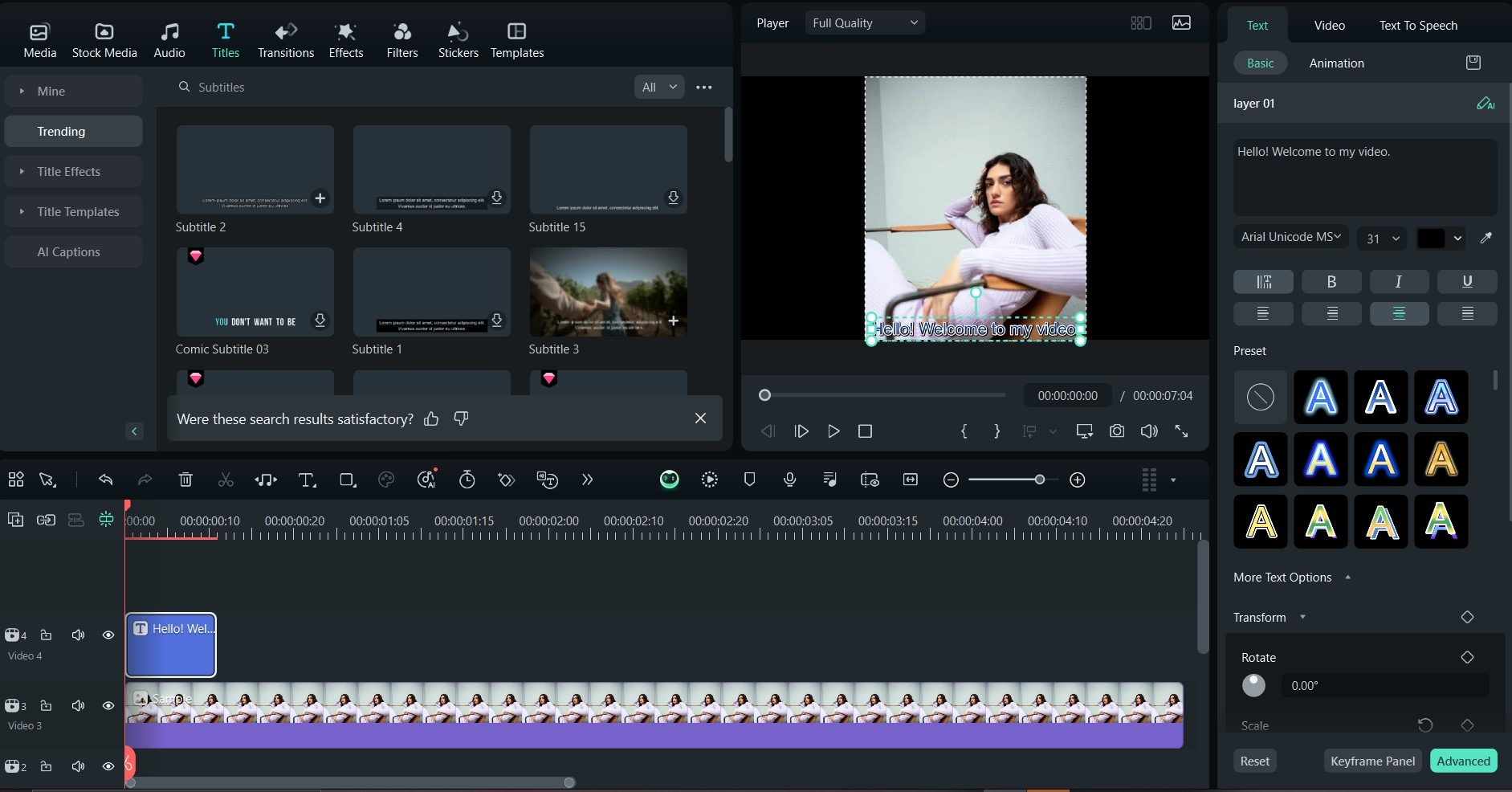
Méthode 2 : Comment ajouter des sous-titres à l'aide de la fonction Speech-to-Text
La fonction Speech-to-Text de Filmora transcrit automatiquement votre vidéo dans votre langue préférée et ajoute des sous-titres directement pour vous. Voici comment utiliser cette fonctionnalité :
Étape 1 : Après avoir lancé la plateforme et importé votre fichier MKV, appuyez sur l’option Outils en haut de la suite de montage. Cliquez ensuite sur Audio dans le menu et sélectionnez Conversion de la parole en texte. Assurez-vous que votre vidéo est sélectionnée pendant cette opération afin que Filmora puisse la transcrire en conséquence.
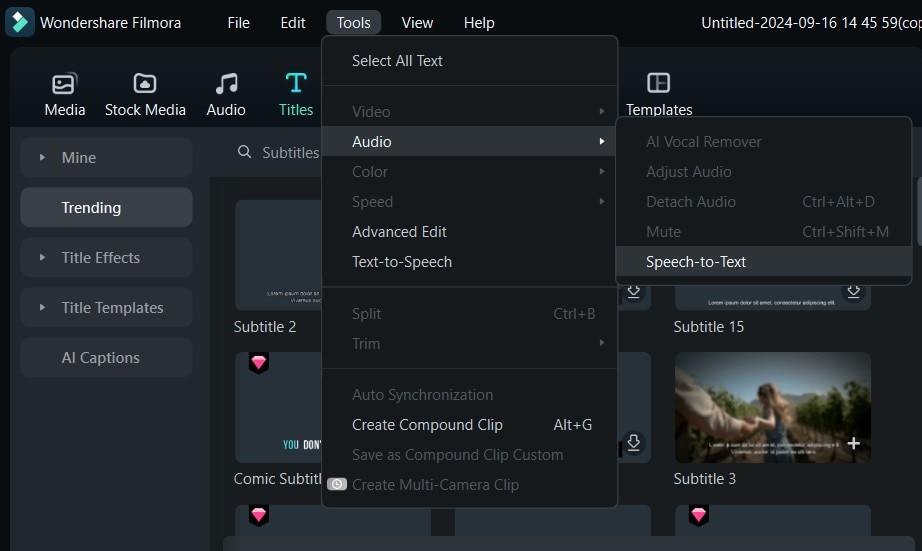
Étape 2 : Sélectionnez la langue du discours dans la vidéo dans le champ Langue de l’audio à transcrire. Ensuite, choisissez votre langue préférée dans le champ Langue à traduire. À ce stade, vérifiez que le fichier à convertir est défini sur Clip Selected avant de continuer.
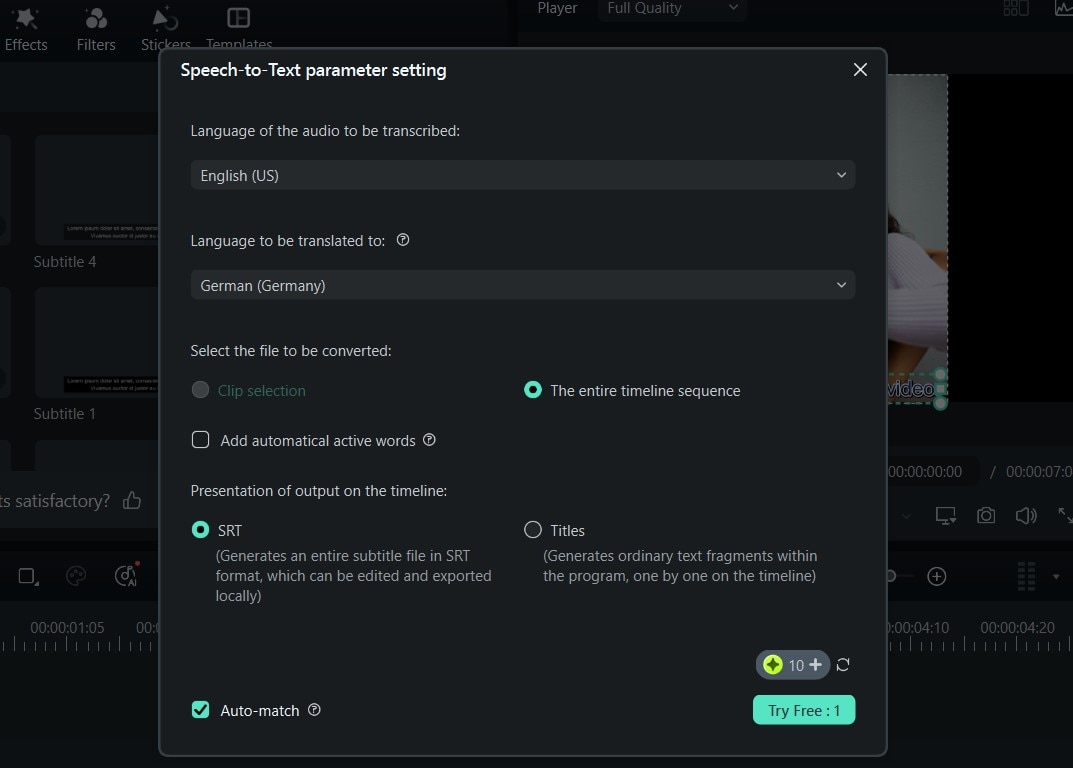
Étape 3 : définissez la présentation de sortie sur SRT et générez les sous-titres. Si vous utilisez le plan gratuit, cliquez sur Essayer gratuitement.
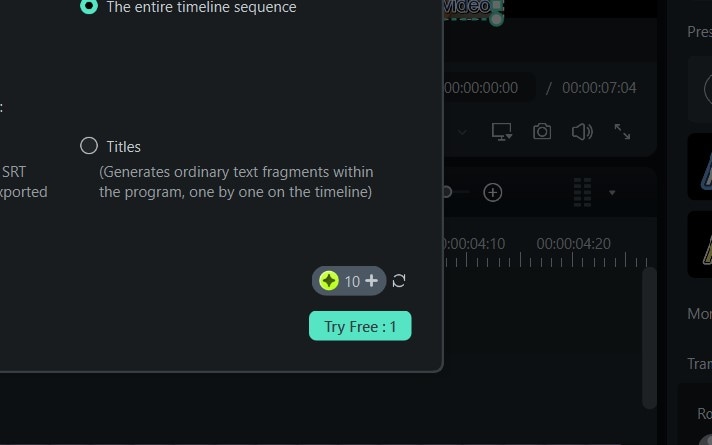
Étape 4 : Maintenant, Filmora va transcrire votre vidéo et ajouter des sous-titres dans la langue que vous avez choisie. À partir de là, vous pouvez prévisualiser votre vidéo, la modifier davantage et l'exporter dans votre format préféré.
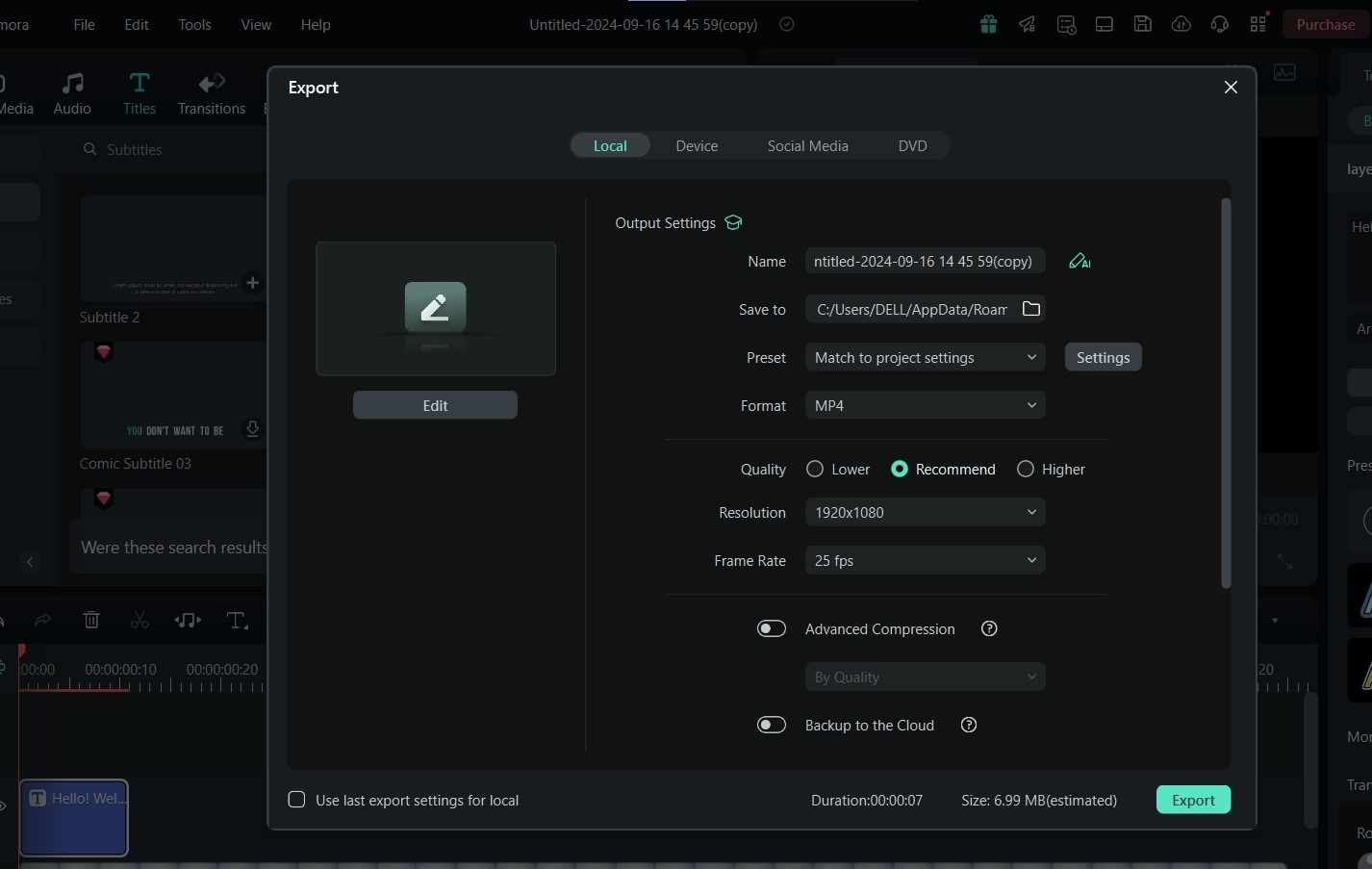
Partie 2 : Comment ajouter des sous-titres aux fichiers MKV sous Linux
L'ajout de sous-titres MKV sur les appareils Linux peut être un peu délicat, notamment parce que tous les éditeurs vidéo ne sont pas pris en charge sur ces appareils. Cependant, nous avons trouvé une solution efficace et fiable pour ajouter des sous-titres à vos vidéos.
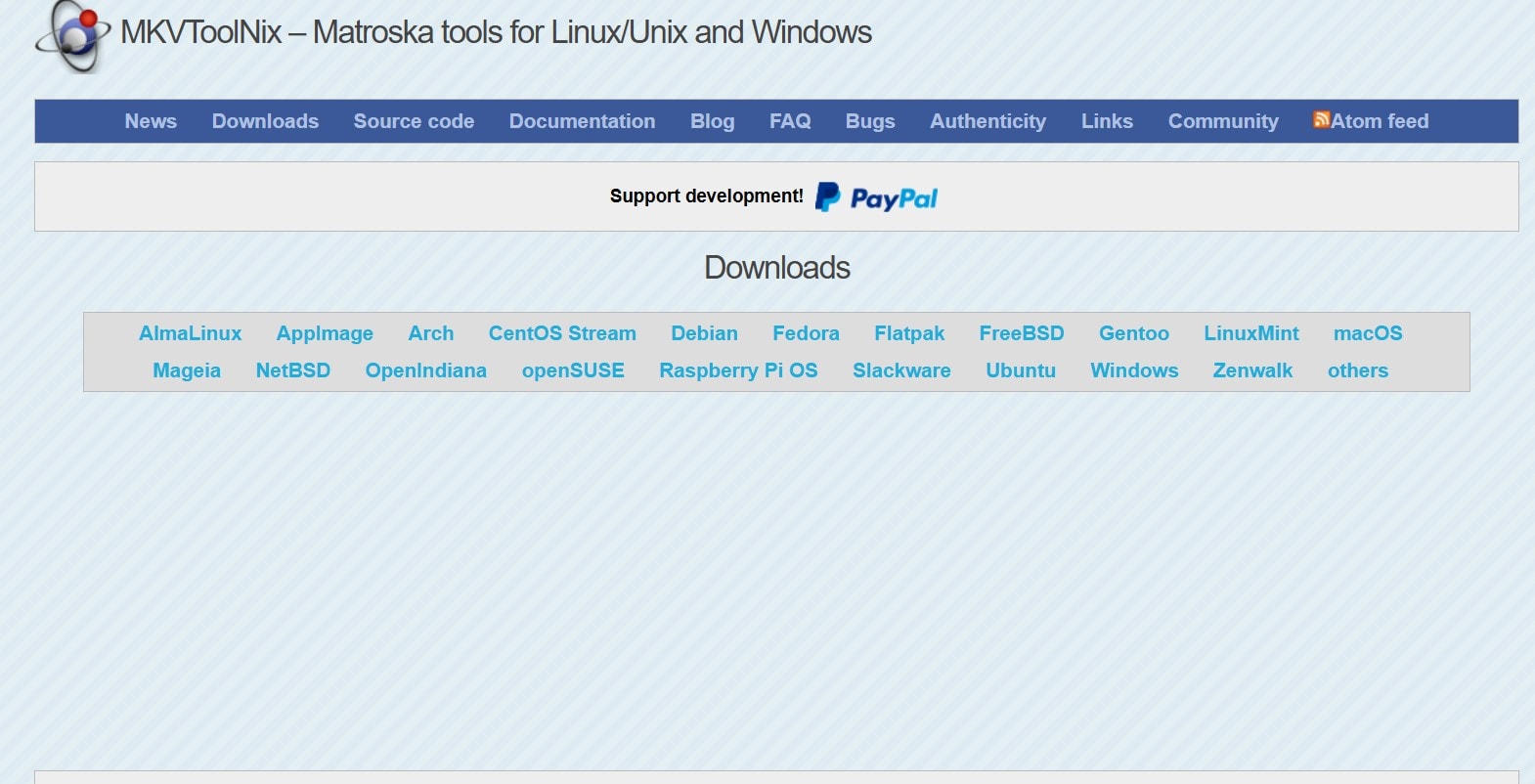
MKVToolNix est un ensemble d'outils et de services spécialement conçus pour vous aider à modifier et à améliorer les vidéos MKV. Mieux encore, il est pris en charge sur les appareils Linux ainsi que Windows. Les outils de cette suite incluent MKVMerge, MKVExtract, MKVInfo, MKVPropEdit, et bien plus encore.
Vous trouverez ci-dessous certaines des fonctionnalités de MKVToolNix pour ajouter et modifier des sous-titres sur des fichiers MKV :
- MKVToolNix vous permet d'ajouter et de supprimer facilement les sous-titres des fichiers MKV à partir d'appareils Linux
- Il offre un traitement par lots, qui vous permet de traiter différents fichiers MKv simultanément. Cela signifie que vous pouvez modifier leurs sous-titres par lots.
- Il est gratuit et open source, vous permettant d'accéder à sa fonction d'édition de sous-titres sans acheter de forfait.
Voici comment ajouter des sous-titres MKV à l'aide de MKVToolNix :
Étape 1 : Téléchargez MKVToolNix à partir du site officiel et installez-le sur votre appareil.
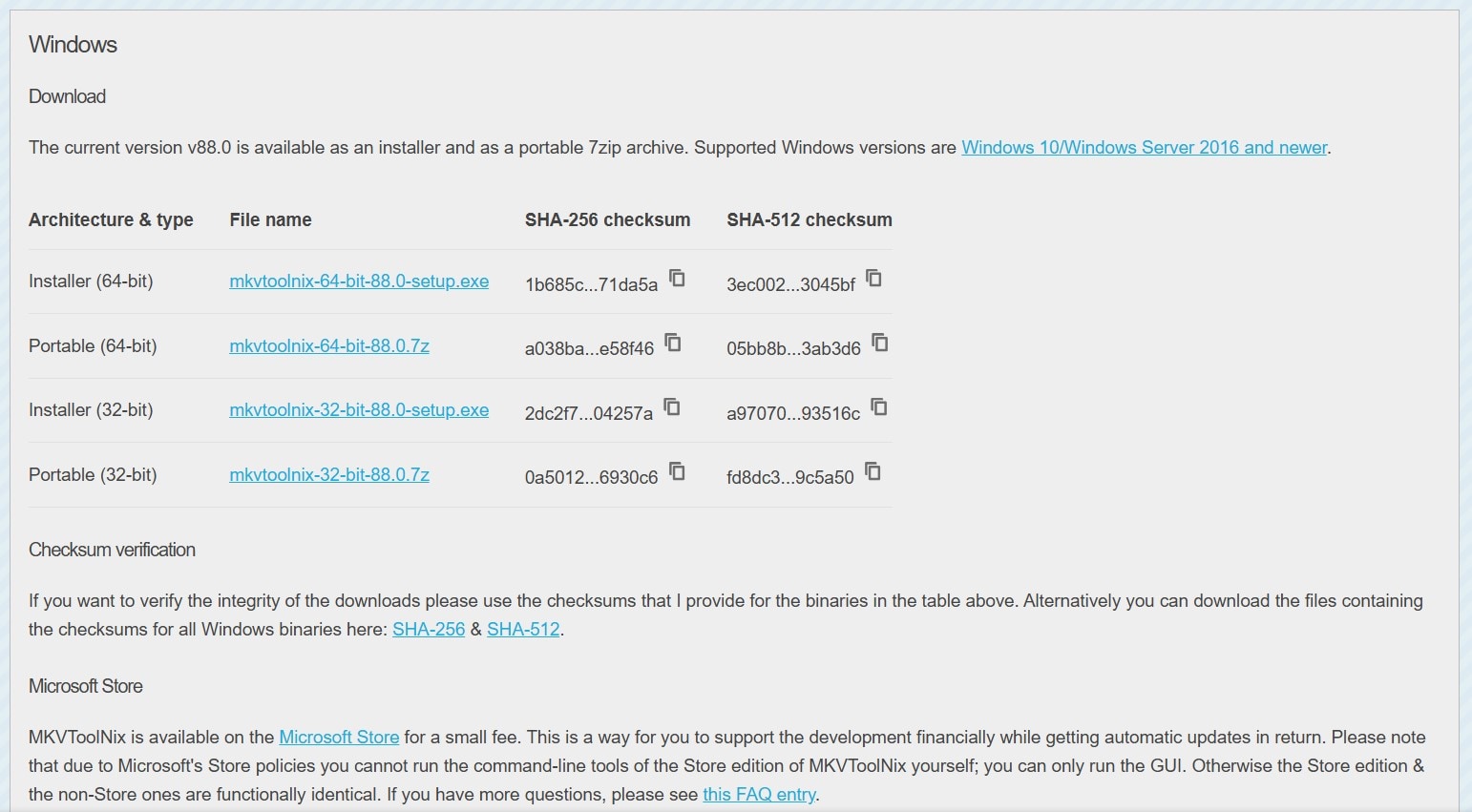
Étape 2 : Lancez l'outil et cliquez sur Ajouter des fichiers sources en bas de votre écran pour ajouter la vidéo que vous souhaitez modifier. Assurez-vous de vérifier la section Piste, chapitres et balises pour tous les fichiers que vous ne souhaitez pas dans la sortie.
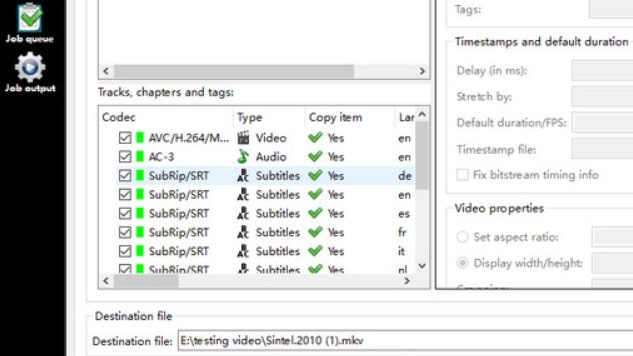
Étape 3 : Maintenant, accédez à nouveau à Ajouter des fichiers sources pour ajouter le fichier SRT. Ensuite, accédez à Pistes, chapitres et balises pour modifier les propriétés de vos sous-titres. Définissez l'option Forced Track Flag sur Oui pour garantir que les sous-titres sont lus automatiquement sur différents lecteurs vidéo.
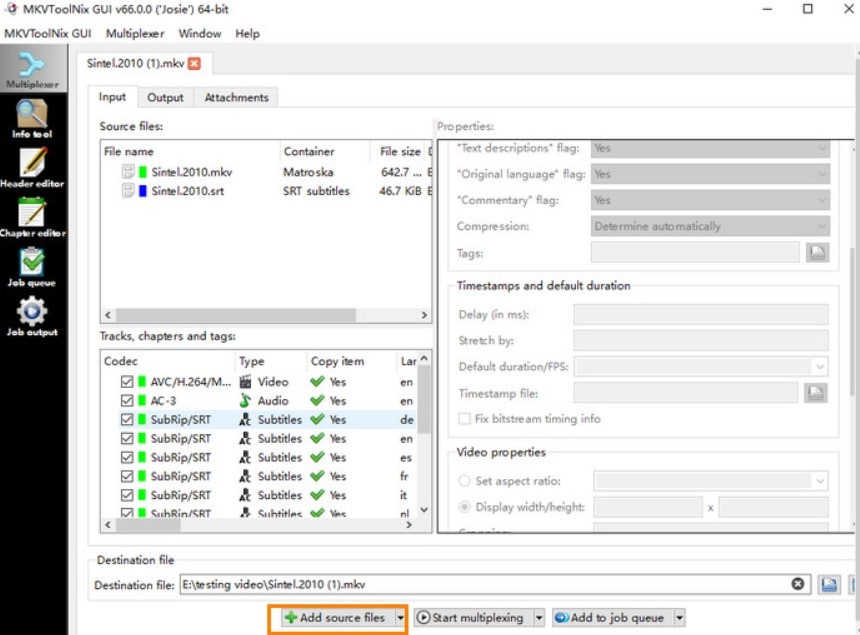
Étape 4 : cliquez sur Start Multiplexing pour créer une nouvelle vidéo avec le fichier de sous-titres que vous avez fourni.
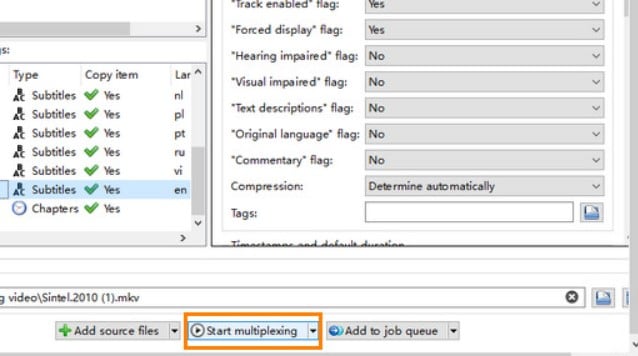
Limitations de l'utilisation de cette méthode
Bien que vous puissiez utiliser MKVTooNix pour ajouter ajouter des sous-titres aux fichiers MKV, cela peut être une solution limitée. Ci-dessous, nous mettrons en évidence certaines des limitations de l'utilisation de MKVToolNIx pour ajouter des sous-titres aux fichiers MKV, que vous pourriez rencontrer en utilisant cette méthode :
- MKVToolNix ne prend pas en charge le sous-titrage en dur. Cela signifie que vous ne pouvez pas ajouter de sous-titres de manière permanente à votre vidéo avec cet outil.
- Il n'offre pas de fonctions d'édition vidéo flexibles comme l'extraction de sous-titres seule. Vous devez utiliser son application sœur, MKVExtract.
- Il ne prend pas en charge les fonctionnalités avancées de montage vidéo telles que la réduction du bruit ou les effets vidéo.
- Il offre un support limité, ce qui le rend un peu complexe pour les débutants ou les utilisateurs qui souhaitent effectuer un montage simple.
- Il peut réduire la qualité de votre vidéo après l'ajout du sous-titre MKV.
Partie 3 : Comment ajouter des sous-titres aux fichiers MKV en ligne
Si vous ne souhaitez pas télécharger une application logicielle pour ajouter des sous-titres aux fichiers MKV, ou si vous travaillez sur un seul projet et n'avez pas besoin d'autant de fonctionnalités, un outil en ligne serait parfait pour vous. L'éditeur vidéo Kapwing, par exemple, est un excellent point de départ.
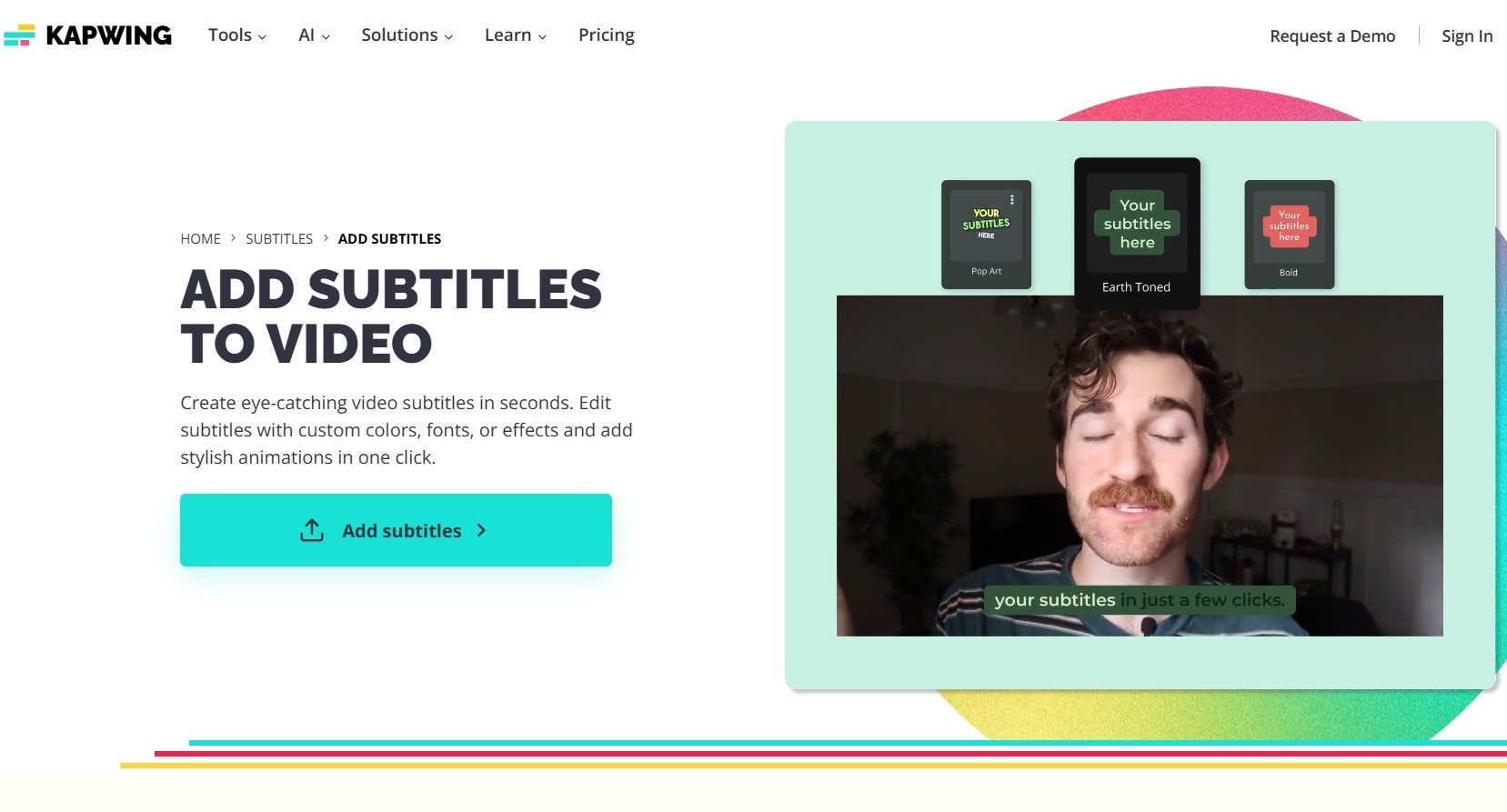
Kapwing est un éditeur vidéo qui propose un studio en ligne où vous pouvez ajouter des sous-titres aux fichiers en quelques minutes. Voici quelques-unes de ses principales fonctionnalités :
- Avec Kapwing, vous pouvez générer automatiquement des sous-titres pour votre vidéo et les intégrer directement.
- Kapwing vous permet de personnaliser manuellement vos sous-titres en fonction de vos préférences et de vos normes.
- Vous pouvez également ajouter du SRT aux fichiers MKV sur Kapwing en téléchargeant le fichier sur la plateforme et en l'intégrant à la vidéo.
Voici les étapes à suivre pour utiliser l'éditeur de sous-titres MKV Kapwing :
Étape 1 : Accédez à l'éditeur de studio en ligne Kapwing et importez votre fichier MKV dans la suite de montage.
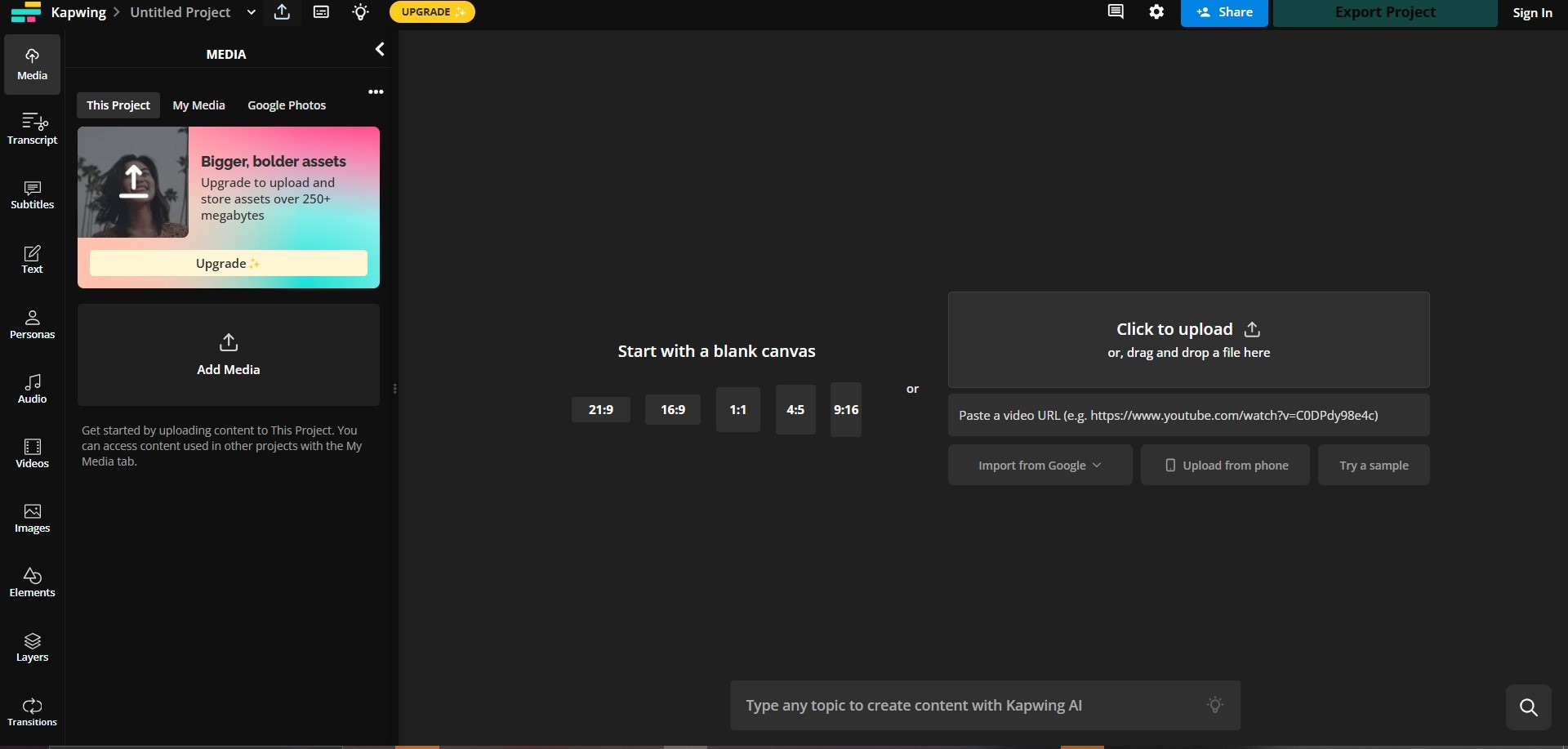
Étape 2 : Pour importer votre propre fichier SRT, accédez à Sous-titres dans le menu de gauche et appuyez sur Télécharger SRT.
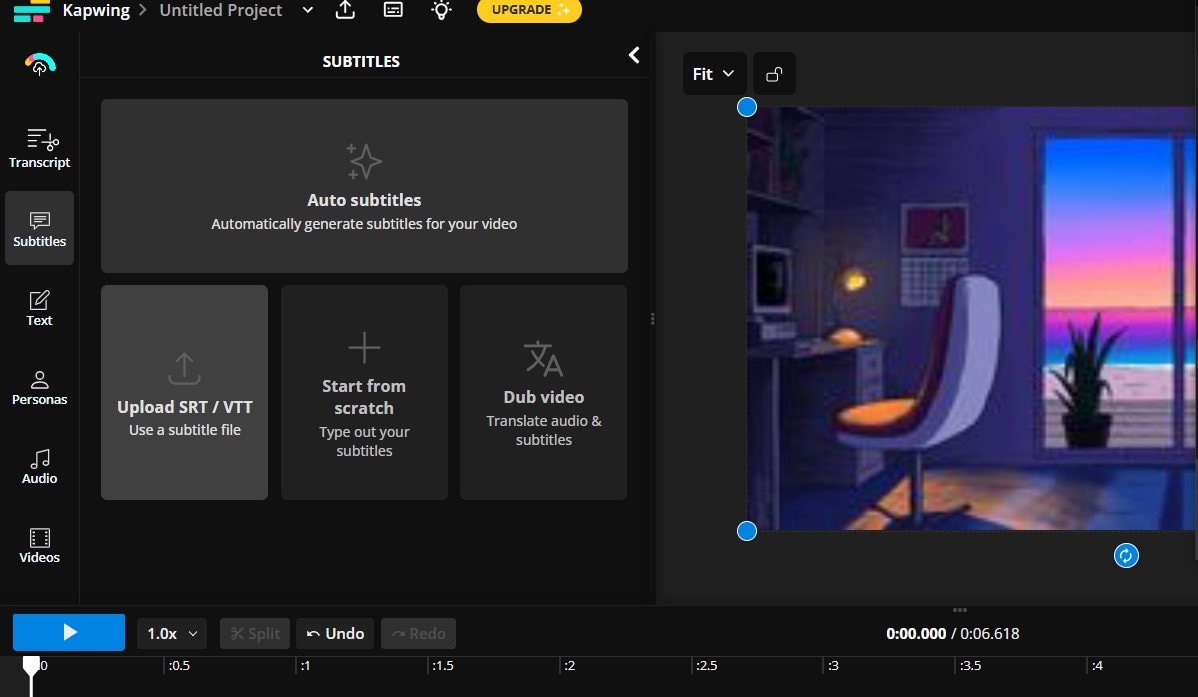
Étape 3 : Pour générer automatiquement des sous-titres, sélectionnez Sous-titres automatiques dans le menu Sous-titres. Vous pouvez également sélectionner l'option Dub Video pour traduire vos sous-titres dans une autre langue.
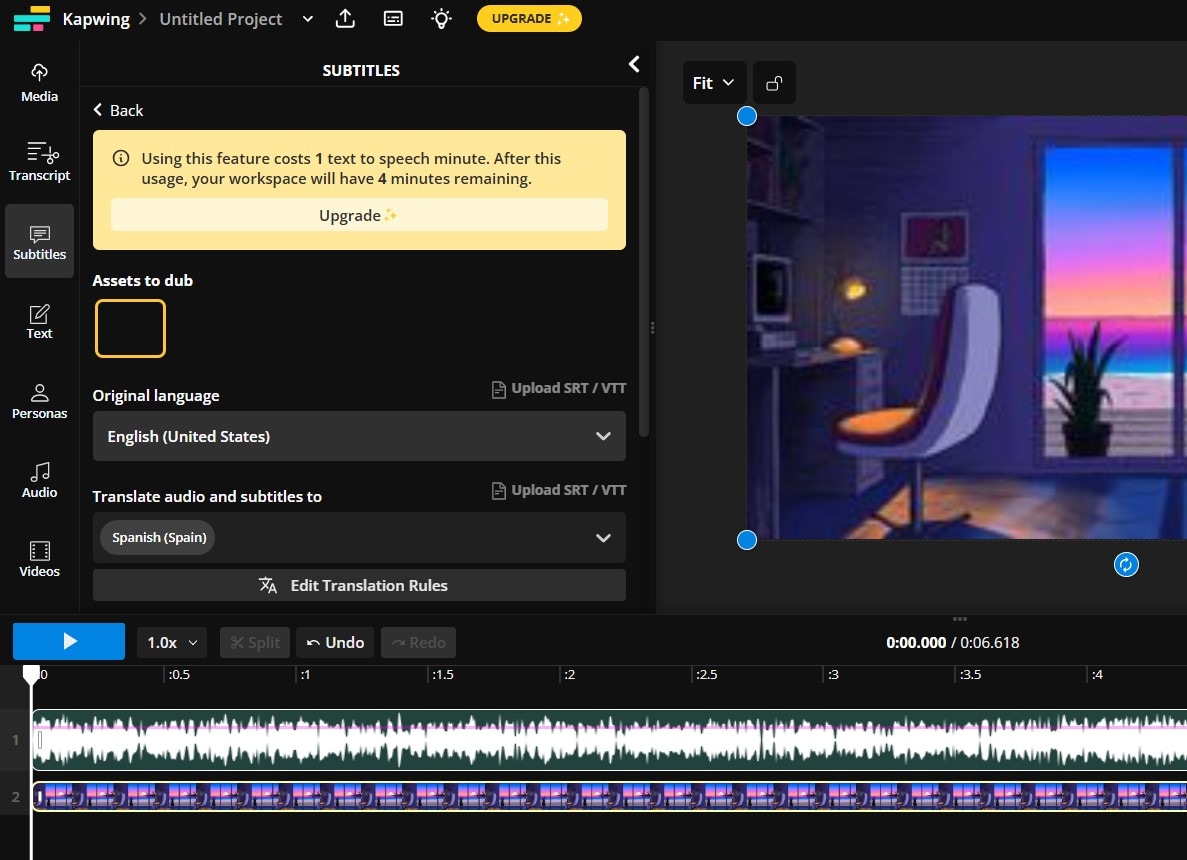
Étape 4 : sélectionnez Start From Scratch pour modifier vos sous-titres à partir de zéro. Ensuite, prévisualisez la vidéo et enregistrez-la sur votre appareil.
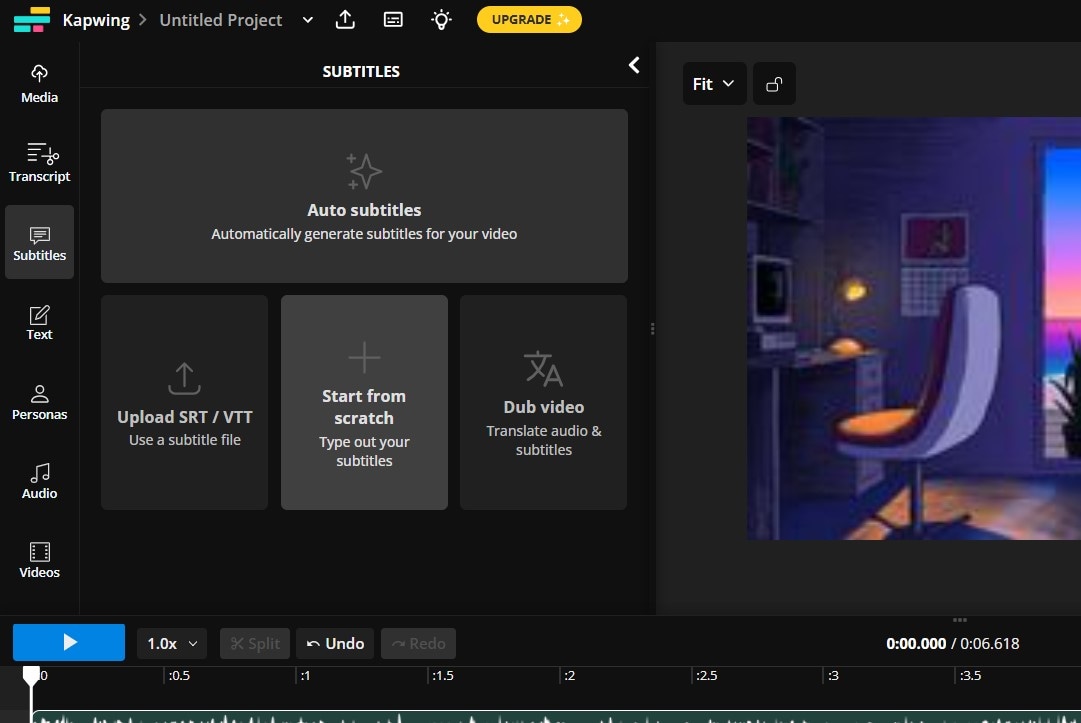
Limitations de l'utilisation de Kapwing pour ajouter des sous-titres aux fichiers MKV
Voici quelques limitations que vous pourriez rencontrer en utilisant Kapwing pour ajouter des sous-titres aux fichiers MKV :
- Après avoir ajouté des sous-titres à la vidéo et ajouté d'autres fonctionnalités d'édition, il existe un risque de réduction de la qualité du média.
- Bien que Kapwing offre une variété de fonctionnalités pour ajouter des sous-titres aux vidéos, il peut être difficile pour les débutants de naviguer sur la plateforme.
- La plateforme rencontre parfois des problèmes occasionnels et une exportation lente des médias tarifs.
Comparaison des méthodes d'ajout de sous-titres à MKV
Dans cette section, nous allons comparer la méthode d'ajout de sous-titres MKV expliquée dans cet article en fonction de la prise en charge des appareils, de la qualité vidéo, des fonctionnalités d'édition des sous-titres et des effets ajoutés pour les sous-titres. Commençons :
| Plateforme | Wondershare Filmora | MKVToolNix | Kapwing |
| Prise en charge des appareils | Prend en charge les appareils Windows, Mac, Android et iPhone. | Prend en charge les appareils Linux, Windows et Mac. | Il prend en charge le montage en ligne et le montage sur des appareils mobiles tels que les appareils Windows et MacOS. |
| Qualité vidéo | Excellente qualité vidéo, même après l'ajout de sous-titres MKV. | Qualité vidéo moyenne après le montage. | Bonne qualité vidéo après le montage sous-titres. |
| Fonctionnalités d'édition de sous-titres | Fonctionnalités d'édition de sous-titres complètes, y compris le téléchargement de médias, l'édition de sous-titres de base et la génération automatique de sous-titres. | Fonctionnalités d'édition de sous-titres limitées. | Diverses fonctionnalités, y compris l'édition de base, le téléchargement SRT et la génération automatique de sous-titres. |
| Effets ajoutés pour les sous-titres | Nombreux effets de texte, transitions et modifications de propriétés de texte parmi lesquels choisir. | Effets ajoutés limités pour les sous-titres. | Il offre des effets supplémentaires pour les sous-titres, tels que des effets et des transitions. |
| Globalement Français:Note : | 4,9/5 | 3,9/5 | 4,5/5 |
Partie 4 : Autres moyens d'améliorer votre vidéo de sous-titres MKV
L'ajout de sous-titres MKV n'est que la première étape. Vous pouvez faire passer votre édition de sous-titres au niveau supérieur ; cependant, vous ne pouvez le faire que sur la bonne plateforme. Filmora est l'outil parfait pour cela, car il propose de nombreux effets de texte pour améliorer votre édition de sous-titres. Voici comment accéder à cette fonctionnalité et l'utiliser :
Étape 1 : Après avoir ajouté vos sous-titres, cliquez sur le texte sur la timeline pour le mettre en surbrillance. Cliquez ensuite sur Titres et accédez à Effets de titre.
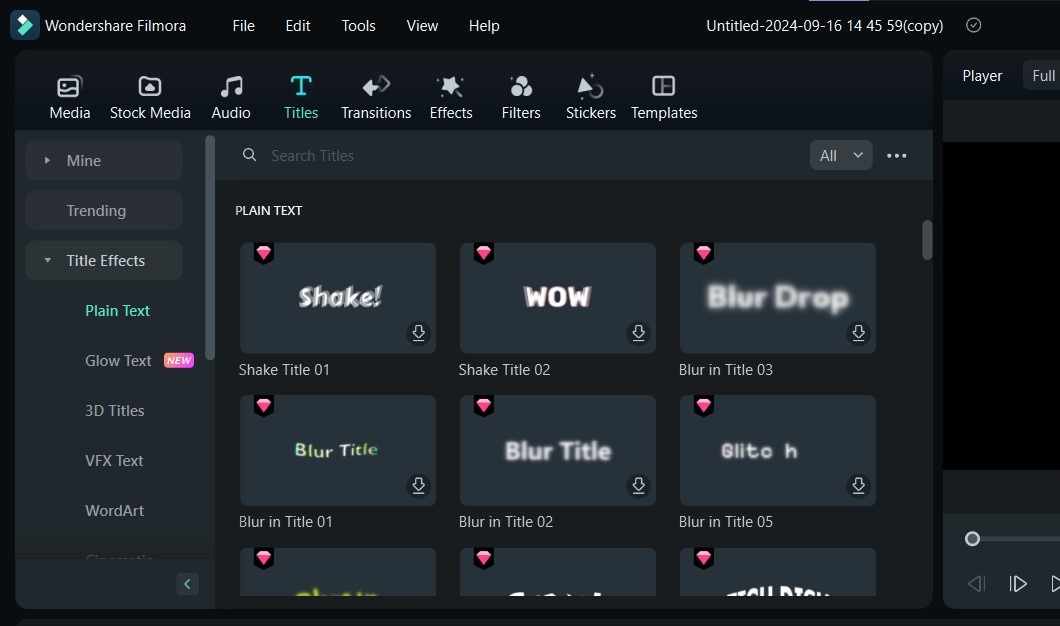
Étape 2 : Choisissez le type d’effet que vous souhaitez parmi les nombreux effets disponibles. Vous pouvez faire glisser, secouer ou même faire briller le texte.
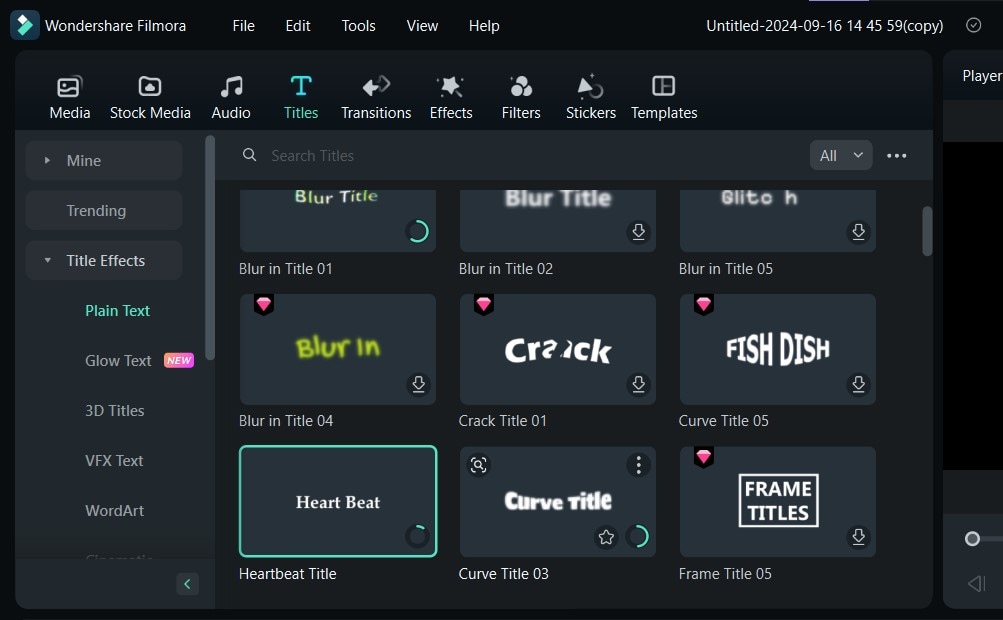
Étape 3 : Vous pouvez également ajouter une animation de texte en cliquant sur Animation dans le panneau de droite et en choisissant parmi les différentes options.
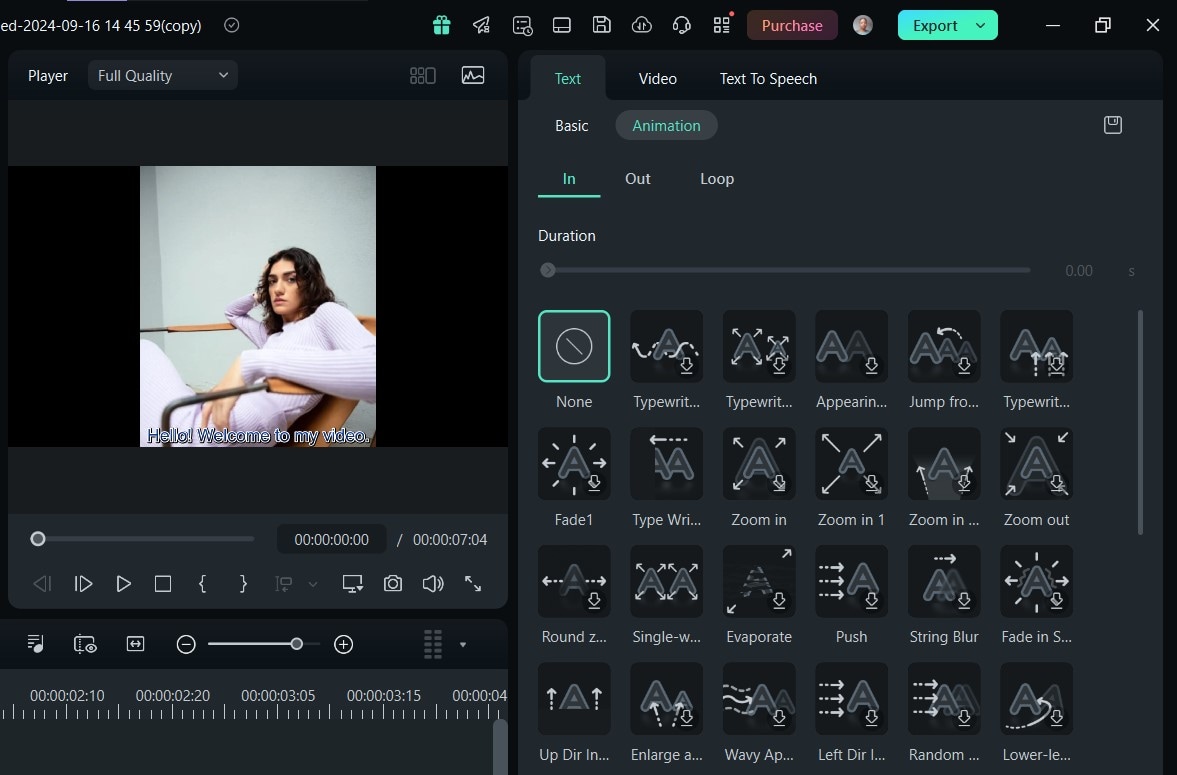
Conclusion
Savoir comment ajouter des sous-titres MKV est un processus qui nécessite des conseils approfondis et une excellente plateforme d'édition. Que vous utilisiez un appareil Linkus, Windows ou MacOS, il est facile de le faire grâce aux instructions de cet article. Cependant, vous devez également tenir compte de votre niveau d'expérience et de votre objectif si vous souhaitez fusionner des sous-titres avec des fichiers MKV.
Wondershare Filmora s'adresse aussi bien aux débutants qu'aux monteurs vidéo professionnels. Bien qu'il dispose de diverses fonctionnalités avancées, il peut également être utilisé pour effectuer des modifications simples ou du contenu pour les réseaux sociaux. Sans oublier qu'il est facile à parcourir et à utiliser, avec des ressources qui vous indiquent comment utiliser la plateforme. Pour commencer, il vous suffit de télécharger Filmora.



 Sécurité 100 % vérifiée | Aucun abonnement requis | Aucun logiciel malveillant
Sécurité 100 % vérifiée | Aucun abonnement requis | Aucun logiciel malveillant

